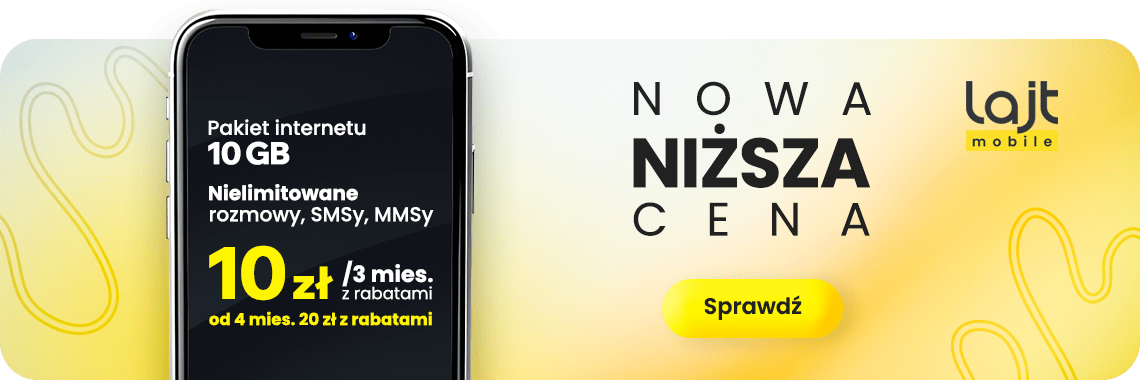Chcesz utrwalić na stałe to, co widzisz aktualnie na smartfonie? Możesz zrobić zrzut ekranu, czyli tzw. screenshota i zapisać to w pamięci urządzenia. W każdym momencie będziesz w stanie wrócić do tego obrazu i np. go edytować.
Jak zrobić screen na telefonie? Najprościej skorzystać z kombinacji przycisków bocznych. Do robienia zrzutów przydają się także zewnętrzne aplikacje mobilne. Wytłumaczę Ci, jak wykonać zrzut ekranu na sprzętach z systemem Android oraz iOS. Przedstawiam kilka sposobów na to, aby skutecznie zapisać ekran.
Jak zrobić screenshot na Androidzie (Samsung, Xioami, Huawei i inne)?
Posiadasz popularnego Androida? W takim przypadku zrzut ekranu wykonasz wciskając specjalny skrót klawiszowy. Wciśnij jednocześnie przycisk zmniejszania głośności i przycisk zasilania (włączania telefonu). Po chwili przytrzymania klawiszy wyświetlacz powinien zasygnalizować nam, że screen się skutecznie wykonał.
Na ekranie zostanie wyświetlona miniaturka, która po kilku sekundach zniknie. Aby zobaczyć obraz, należy przejść do katalogu zdjęć (galerii). W odpowiednim folderze znajdują się wszystkie zrobione i zapisane zdjęcia zawartości wyświetlacza. Warto utworzyć sobie osobny katalog, do którego będą przenoszone takie obrazy.
Korzystasz z Samsunga Galaxy lub innego smartfona tej firmy? W starszych urządzeniach tej wcisnąć jednocześnie przycisk Home i klawisz zasilania. Dopiero wtedy zrzut ekranu zostanie prawidłowo przechwycony. W Samsungach screeny da się wykonywać także za pomocą gestów. Wystarczy ustawić odpowiednie polecenia w menu ustawień. Jak się robi zrzut ekranu na telefonie gestem?
- wejdź w ustawienia urządzenia,
- przejdź do funkcji zaawansowanych,
- wybierz opcję “Ruchy i gesty”,
- aktywuj tryb przeciągnięcia dłonią,
- od tej pory zrobisz zrzut wykonując ruch krawędzią od prawej do lewej strony (lub odwrotnie).
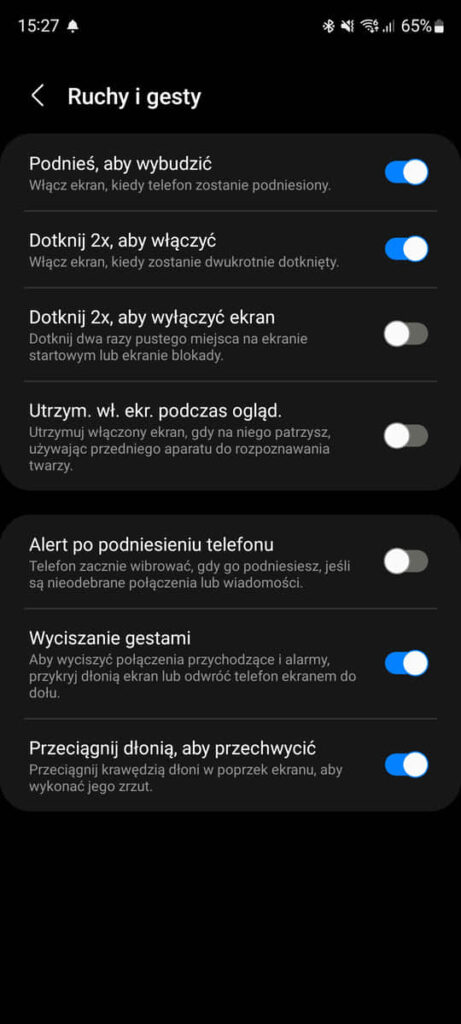
W niektórych rodzajach telefonów, np. Xiaomi, screenshot wykonasz również przeciągając belkę górną w dół (czasem trzeba gest powtórzyć, żeby zobaczyć więcej ikonek). Następnie wybierz z rozwijanego menu opcję zrzut ekranu. Innym sposobem na szybki print-screen jest przesunięcie trzech palców po ekranie od góry w dół. Taka funkcja jest w produktach firmy Oppo.
- Zdejmij blokadę ekranu.
- Ułóż trzy palce na ekranie.
- Przesuń je od góry do dołu.
Funkcja ta może nie działać, jeśli w ustawieniach urządzenia została wyłączona. Jej obecność zależy także od modelu telefonu komórkowego. Niektóre telefony mogą jej po prostu nie obsługiwać. Jeśli inne metody nie działają, zawsze warto wrócić do tej podstawowej. Mowa o przytrzymaniu guzików blokady i ściszania. To zdecydowanie najszybszy i najskuteczniejszy sposób.
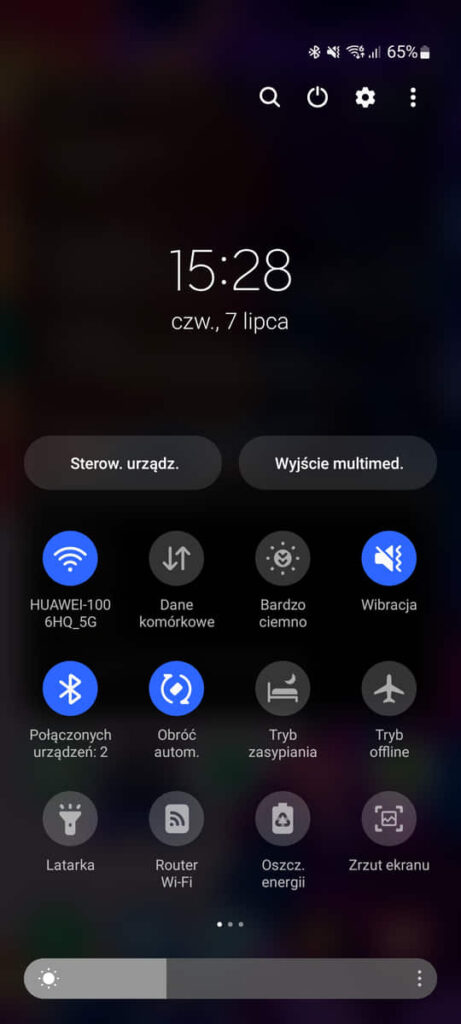
Jak zrobić screena – iPhone
Jak zrobić screena na telefonie od Apple? To zależy od modelu iPhone, z którego korzystasz. Poniżej przedstawiam Ci, jak go wykonać w zależności od typu sprzętu z systemem iOS. Różnice nie są duże, ale mimo wszystko istnieją.
- W modelach z przyciskiem centralnym (Touch ID) i na prawym boku. Wciśnij oba guziki i po krótkiej chwili puść je jednocześnie. Na wyświetlaczu pojawi się miniaturka zrzutu, którą możesz otworzyć lub odrzucić. Jeśli nie wykonasz żadnej akcji, zdjęcie pozostanie zapisane w pamięci telefonu.
- W modelach z przyciskiem na dole po środku (Touch ID) i górnym klawiszem. Najwygodniej użyć obu dłoni. Wciśnij górny i dolny (czyli ten określony jako Touch ID). Puść w jednym momencie oba klawisze. Miniaturka zrzutu wyświetli się na ekranie. Możesz z nią zrobić dokładnie to samo, co w powyższym przykładzie.
- W modelach bez przycisku dolnego, z funkcją Face ID. Aby dokonać zrzutu ekranu, wciśnij przycisk zwiększania wartości dźwięku i zasilania w tej samej chwili. Zrzut zostanie pokazany w dolnym obszarze ekranu.
Jak zrobić długiego screena na telefonie
Może się zdarzyć, że jeden niewielki zrzut ekranu będzie niewystarczający. Przykład? Rozmowa w komunikatorze, która zawiera wiele rozciągniętych wątków. Na laptopie czy komputerze stacjonarnym nie byłoby z tym większego problemu. Korzystając ze smartfona posiadasz jednak mniejsze pole manewru.
Głównym ogranicznikiem jest oczywiści niewielki ekran, który nie obejmuje całej rozmowy. Ciężko sobie wyobrazić, że zrobisz kilkadziesiąt zrzutów. Z pomocą przychodzi możliwość wykonania długiego screena. Polega on przechwyceniu jednego, ale bardzo obszernego obrazu wyświetlacza.
W telefonach Apple, po wykonanym screenshotcie, przejdź do opcji Cała Strona. Zrobisz to klikając lewy dolny róg miniaturki. W telefonach z Androidem sprawa wygląda podobnie.
Po wykonaniu zrzutu wejdź w opcję widoczne przy miniaturce. Kliknij Przechwyć więcej i zaznacz, jaki fragment ekranu ma być przechwycony. Jeśli funkcja nie działa lub twój telefon jej nie obsługuje, zawsze możesz ściągnąć aplikację z Google Play lub App Store. Pozwoli ona utrwalać zrzuty i edytować ich zawartość. Jak się nazywają przykładowe programy? ScreenMaster, Private Screenshots czy Screenshot Easy.